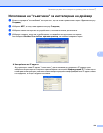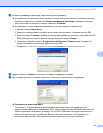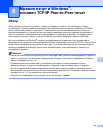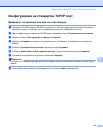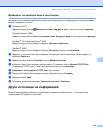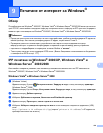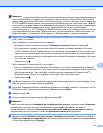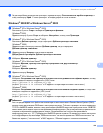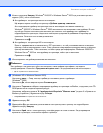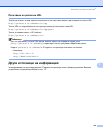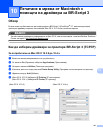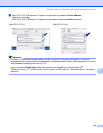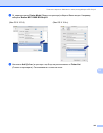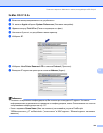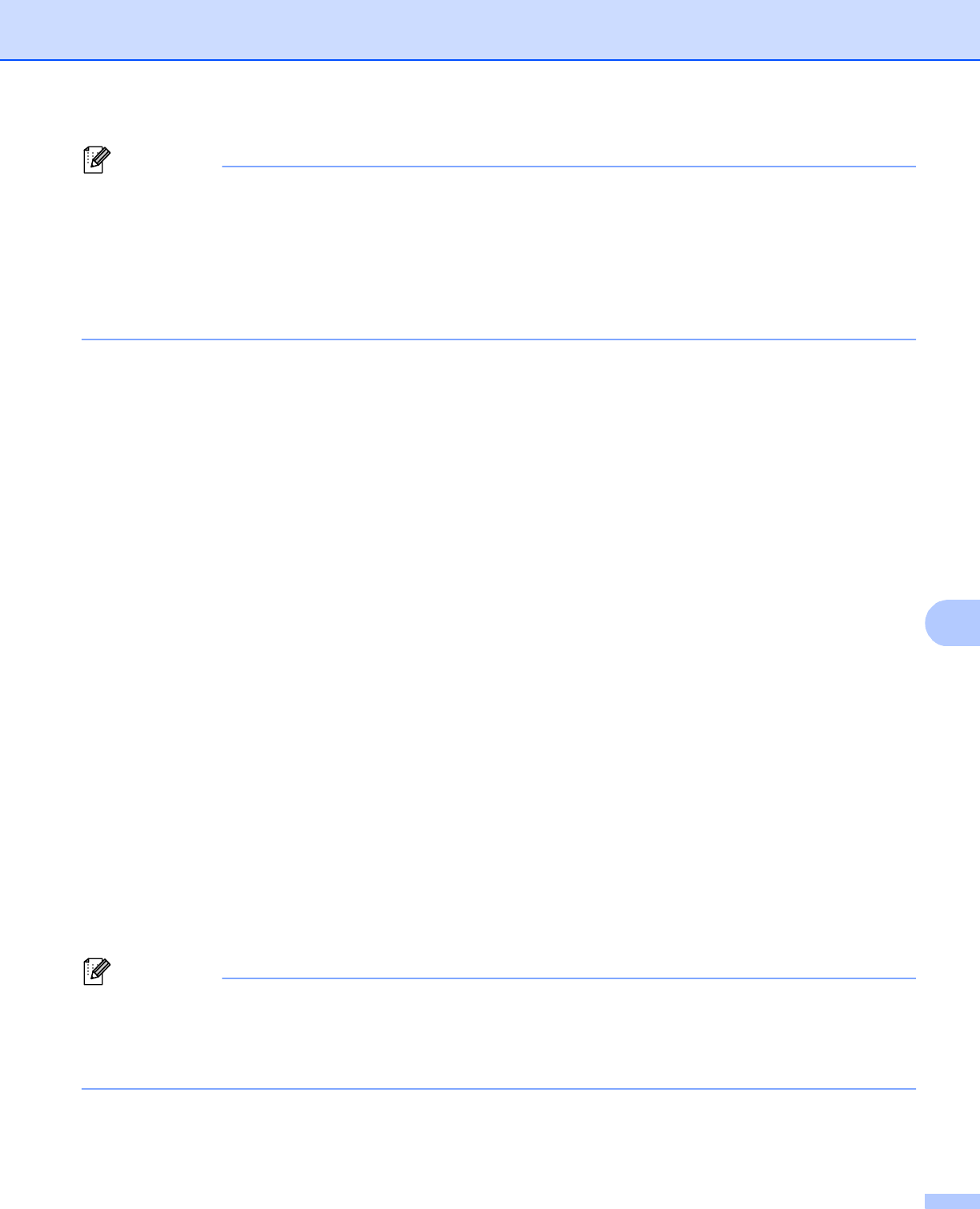
Печатане от интернет за Windows
®
137
9
Забележка
Ако сте редактирали хост файла на компютъра си или използвате Domain Name System (DNS),
можете също да въведете DNS името на сървъра за печат. Тъй като сървърът за печат поддържа
TCP/IP и NetBIOS имена, можете също да въведете NetBIOS името на сървъра за печат. NetBIOS
името може да се види в списъка на мрежовата конфигурация. (За да научите как
да разпечатате
списъка на мрежовата конфигурация, вижте Отпечатване на списъка на мрежовата
конфигурация на стр. 127.) Присвоеното NetBIOS име са първите 15 символа от името на възела
и по подразбиране ще изглежда “BRNxxxxxxxxxxxx” за жична мрежа или “BRWxxxxxxxxxxxx” за
безжична мрежа. (“xxxxxxxxxxxx” е MAC адресът / Ethernet адресът на вашата машина.)
f
Когато натиснете Напред, Windows Vista
®
и Windows Server
®
2008 ще установят връзка с адреса
(URL), който сте въвели.
Ако драйверът за принтера вече е инсталиран:
Ще видите екрана за избор на принтер в Добавяне на принтер. Щракнете върху ОК.
Ако подходящият драйвер за принтера е вече инсталиран във вашия компютър, Windows
Vista
®
и Windows Server
®
2008 автоматично ще използват този драйвер. В такъв случай, ще
бъдете попитани дали желаете да означите този драйвер като драйвер по подразбиране за
принтера, след което помощната програма за инсталиране на драйвер ще приключи. Сега вече
сте готови да печатате.
Преминете към k.
Ако драйверът за принтера НЕ е инсталиран:
Едно
от предимствата на печатането с IPP протокол е, че той установява името на модела
принтер, когато комуникирате с него. След успешна комуникация ще видите името на модела
принтер автоматично. Това означава, че няма нужда да информирате Windows Vista
®
и
Windows Server
®
2008 за типа драйвер за принтера, който ще се използва.
Преминете към g.
g
Ако Вашият принтер не е в списъка на поддържаните принтери, щракнете върху От диск. След
това ще трябва да поставите диска с драйвера.
h
Натиснете Търсене и изберете подходящия драйвер за принтера на Brother, съдържащ се в CD-
ROM диска или в споделен мрежов ресурс. Щракнете върху Отвори.
i
Щракнете върху ОК.
j
Посочете името на модела принтер. Щракнете върху ОК.
Забележка
• Когато се появи екранът Управление на потребителските акаунти, щракнете върху Продължи.
• Ако драйверът за принтера, който инсталирате, няма цифров сертификат, ще видите
предупреждение. Натиснете Инсталирай този софтуер за драйвери независимо от това за
продължаване на инсталацията. След това Добавяне на принтер ще приключи.
k
Ще видите екрана Въведете име на принтер в Добавяне на принтер. Отметнете кутийката
Задай като принтер по подразбиране, ако искате да използвате този принтер по подразбиране,
а след това щракнете върху Напред.